Connector-Registrierung für Connector SDK-Connectoren
Einführung
Alle in Jitterbit iPaaS verwendeten Connectoren müssen registriert werden, und Entwickler, die das Jitterbit Connector SDK verwenden, müssen ihre Connectoren registrieren, bevor sie mit dem Erstellen und Verpacken beginnen.
Jeder Connector und jede seiner Aktivitäten erhält eine eindeutige ID von Jitterbit, die ihn von allen anderen Connectoren und deren Aktivitäten identifiziert.
Bevor Sie eine Connector-JAR-Datei erstellen, müssen Sie diese Werte für jeden Connector abrufen:
- Connector-ID
- Connector-Schlüssel
- Connector-Geheimnis
- Endpunkt-Entity-ID
- Startaktivitäts-ID
- Endaktivitäts-ID
REST-API zur Registrierung von Connectoren
Um diese Werte zu erhalten, verwenden Sie die Jitterbit Connector Manager API, die als Postman-Sammlung im
Dropbox-Connector unter
postman/JitterbitConnectorManagerAPI.collection.json verfügbar ist.
Die Sammlung bietet diese Funktionen ("Anfragen"):
- Benutzer anmelden
- Connector registrieren
- Registrierte Connectoren auflisten
- Registrierten Connector löschen
- Connector-Schlüssel/Geheimnis validieren
API in Postman konfigurieren
Bevor Sie die REST-API ausführen, importieren Sie die Umgebungsvariablen aus
postman/JitterbitConnectorManagerAPIEnvVariables.json in Postman und verknüpfen Sie sie mit der Sammlung.
Bearbeiten Sie die Postman-Umgebung und geben Sie Werte für die Schlüssel host (wie von Ihrer Region definiert; siehe
Meine Region finden), email (Ihr Harmony
Benutzername), password (Ihr Harmony-Passwort), Harmony orgID sowie den name, version und
description des Connectors ein. Die anderen Umgebungsvariablen (authToken, connectorID, key und secret) werden von
Postman eingegeben, während Sie die APIs verwenden:

Der Name, unter dem der Connector registriert ist, muss mit dem Wert in der adapter.json-Datei übereinstimmen, die zur Beschreibung der UI verwendet wird. (Für Details zur Studio-UI und zur adapter.json-Datei siehe Connector-Implementierung und Connector SDK UI-Komponenten.)
Am Anfang einer Sitzung, in der die API-Funktionen ausgeführt werden, führen Sie immer zuerst die Funktion Log In User aus, um ein authenticationToken zu erhalten. Dieses Token wird von Postman gespeichert und für nachfolgende Anfragen in derselben Sitzung verwendet.
Connector registrieren
Um einen Connector zu registrieren, führen Sie diese beiden APIs in der angegebenen Reihenfolge mit Postman aus:
-
Log In User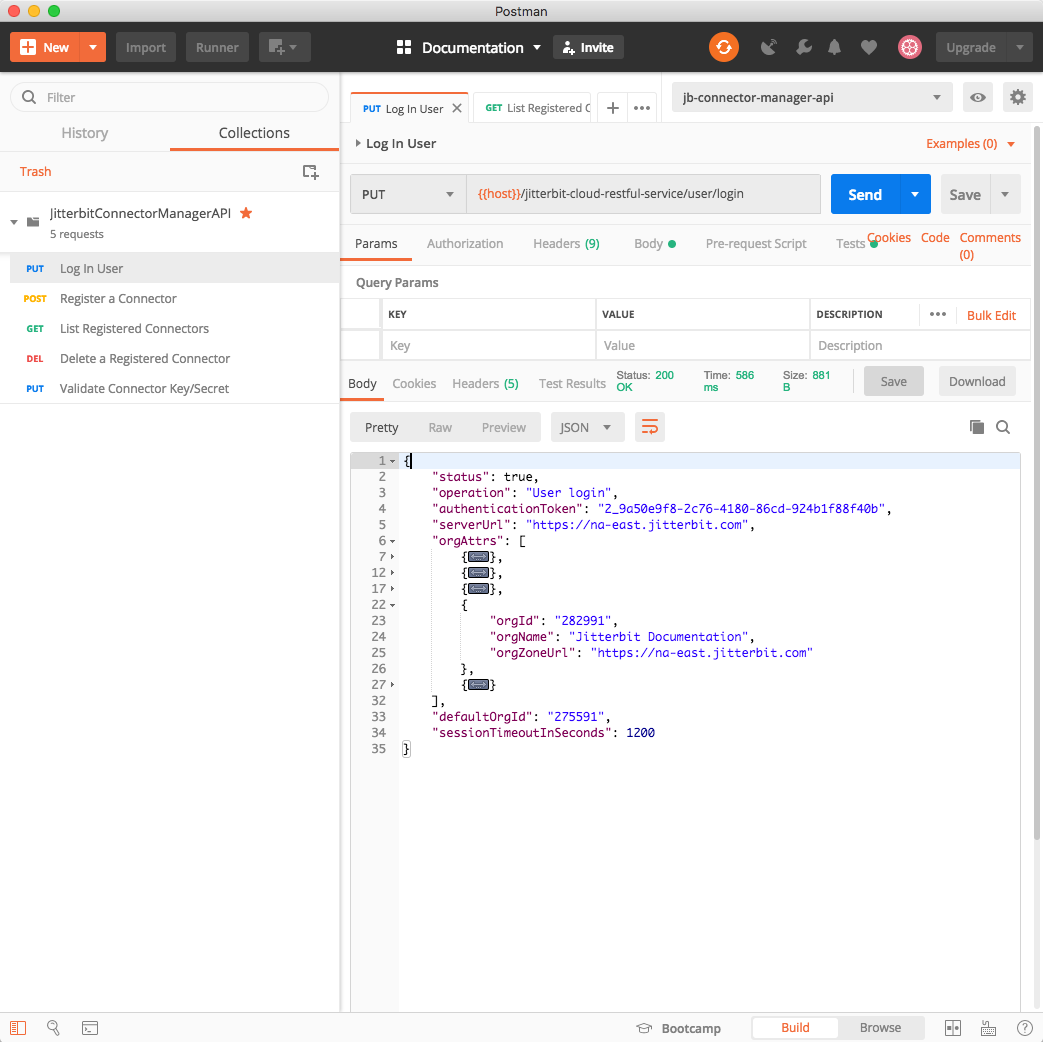
-
Register a Connector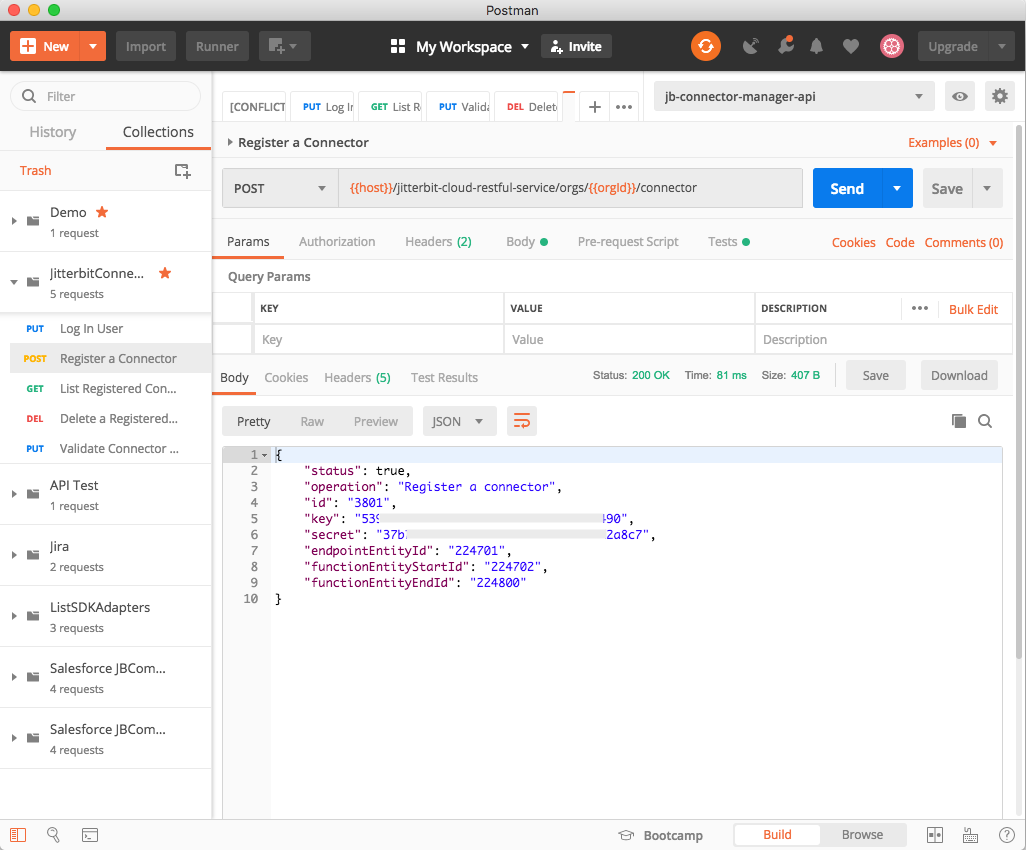
Die Antwort, die von der API Register a Connector zurückgegeben wird, enthält die Schlüssel-Werte, die für das Manifest des Connectors benötigt werden, um die Registrierung des Connectors abzuschließen. Sie sollten eine Antwort wie die folgende erhalten:
{
"status": true,
"operation": "Register a connector",
"id": "3691",
"key": "41384368...d871d2d7ec9",
"secret": "bb574709...7f2f79f60c49",
"endpointEntityId": "20101",
"functionEntityStartId": "20102",
"functionEntityEndId": "20200"
}
Wie aus diesem Beispiel ersichtlich ist, wurde ein Connector registriert, hat eine ID von 3691, hat eine Endpoint-Entity-ID von 20101 und kann Funktionsaktivitäts-Entity-IDs im Bereich von 20102 bis 20200 haben. Ein Schlüssel und ein Geheimnis wurden ebenfalls zurückgegeben.
| Register Connector API | Manifest-Datei-Schlüssel |
|---|---|
key |
Jitterbit-Connector-Key |
secret |
Jitterbit-Connector-Secret |
endpointEntityId |
Jitterbit-Connector-Endpoint-EntityTypeId |
functionEntityStartId |
Jitterbit-Activity-EntityTypeId-<first_activity> |
functionEntityEndId |
Jitterbit-Activity-EntityTypeId-<last_activity> |
Der zurückgegebene Schlüssel und das Geheimnis werden, wie in der obigen Tabelle gezeigt, zu Jitterbit-Connector-Key und Jitterbit-Connector-Secret im Manifest des Containers.
Dem Connector wurde eine Endpoint-ID und ein Bereich von Aktivitäts- (Funktions-) Endpoint-IDs zugewiesen, von der ersten bis zur letzten. Im Fall des Dropbox-Connectors, der vier Aktivitäten (Fetch File, Get File, Process File und Put File) hat, würden Sie einzelnen IDs für jede Aktivität zuweisen, sodass sie innerhalb des zugewiesenen Bereichs liegen. Maximal 99 Aktivitäten können einem einzelnen Connector zugewiesen werden.
Connectoren können zu jedem Zeitpunkt im Entwicklungsprozess registriert werden (entweder während der Gestaltung oder kurz vor der Verpackung). Es ist jedoch eine gute Praxis, dies so früh wie möglich zu tun, falls es Probleme bei Ihrer Registrierung oder beim Erhalt der erforderlichen Schlüssel gibt.
Liste registrierter Connectoren
Verwenden Sie diese Methode, um alle derzeit in einer Organisation registrierten Connectoren anzuzeigen. Sie verwendet die Variablen host und orgId der Postman-Umgebung.
Führen Sie innerhalb von Postman diese beiden APIs in der angegebenen Reihenfolge aus:
-
Log In User(erforderlich, wenn Sie es in der aktuellen Sitzung noch nicht ausgeführt haben; siehe Registrieren eines Connectors) -
Liste registrierter ConnectorenDieser Screenshot zeigt die Liste der registrierten Connectoren, die für die aktuelle Organisation zurückgegeben wurde:
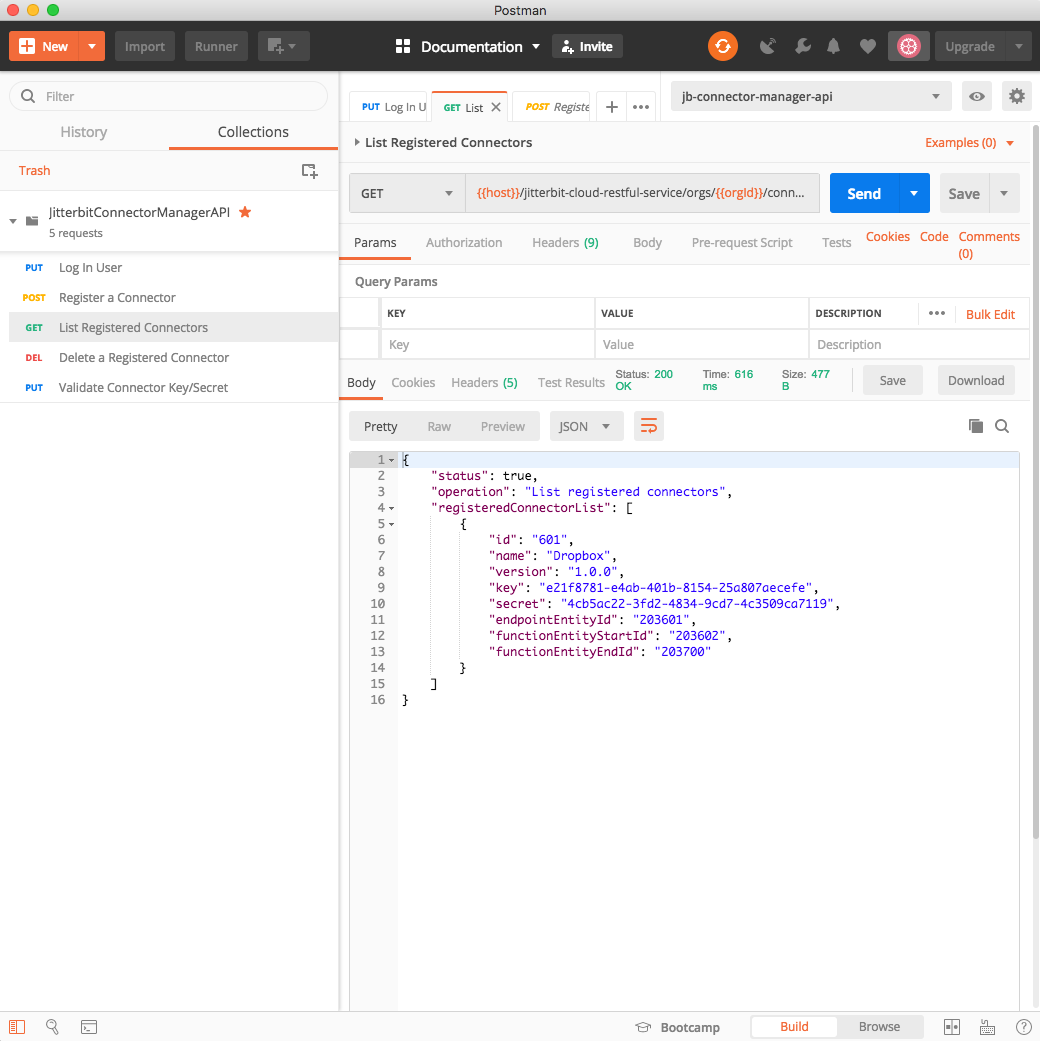
Löschen eines registrierten Connectors
Falls erforderlich, können Sie einen registrierten Connector löschen. Um einen Connector zu löschen, benötigen Sie sowohl die Organisation (orgId), zu der er gehört, als auch die Connector-ID (connectorId). Die Connector-ID wurde angezeigt, als der Connector registriert wurde, und kann durch die Verwendung der Methode Liste registrierter Connectoren gefunden werden, um alle derzeit in einer Organisation registrierten Connectoren anzuzeigen.
Führen Sie innerhalb von Postman diese beiden APIs in der angegebenen Reihenfolge aus:
-
Log In User(erforderlich, wenn Sie es in der aktuellen Sitzung noch nicht ausgeführt haben; siehe Registrieren eines Connectors) -
Löschen eines registrierten ConnectorsDieser Screenshot zeigt die Nachricht, die zurückgegeben wird, wenn der durch die
connectorIdangegebene Connector erfolgreich gelöscht wurde: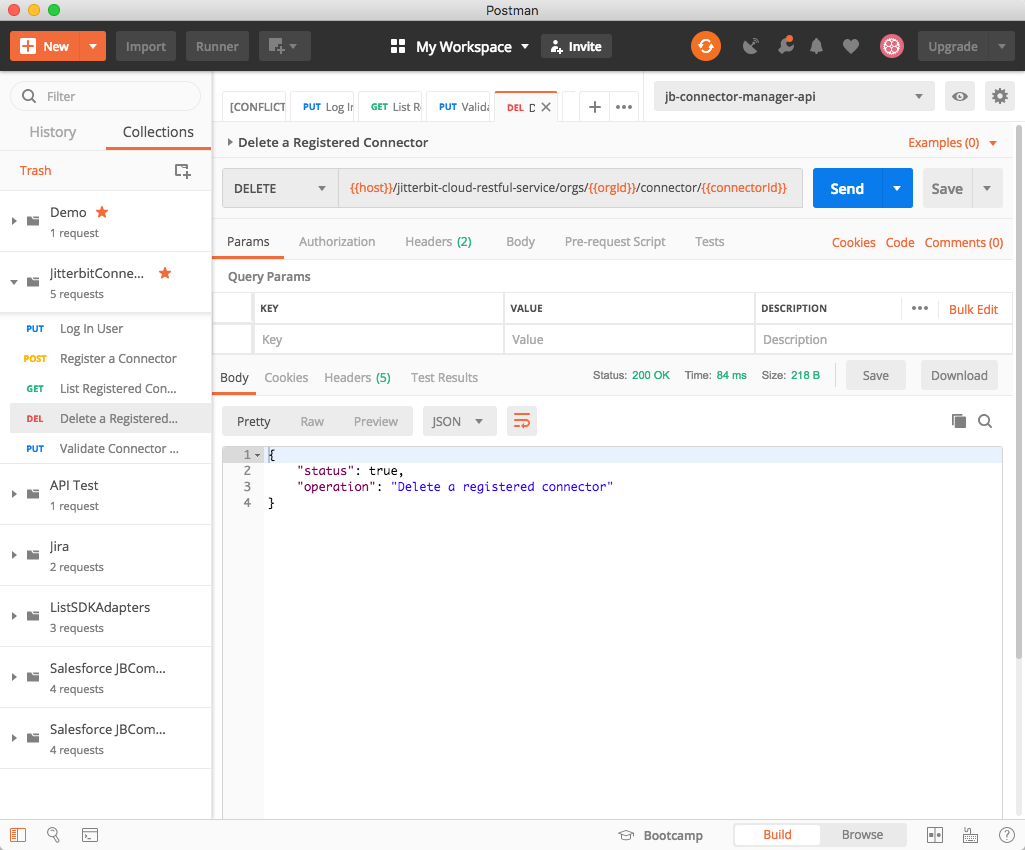
Validieren eines Connector-Schlüssels/Secrets
Sie können den Namen, den Schlüssel und das Secret eines registrierten Connectors validieren. Geben Sie die Werte in die Postman-Umgebungsvariablen connectorName, key und secret ein und verwenden Sie dann diese API. Beachten Sie, dass alle drei Elemente erforderlich sind, einschließlich des Connector-Namens, um den Connector-Schlüssel und das Secret zu validieren.
Diese Werte wurden angezeigt, als der Connector registriert wurde, und können durch die Verwendung der Methode zum Auflisten registrierter Connectoren gefunden werden, um alle derzeit in einer Organisation registrierten Connectoren zu sehen.
Führen Sie in Postman diese beiden APIs in der angegebenen Reihenfolge aus:
-
Log In User(erforderlich nur, wenn Sie es in der aktuellen Sitzung noch nicht ausgeführt haben; siehe Registrieren eines Connectors) -
Validate Connector Key/SecretDieser Screenshot zeigt die Nachricht, die zurückgegeben wird, wenn der durch die
connectorIdangegebene Connector erfolgreich validiert wurde (der Schlüssel und das Geheimnis sind korrekt für den benannten Connector):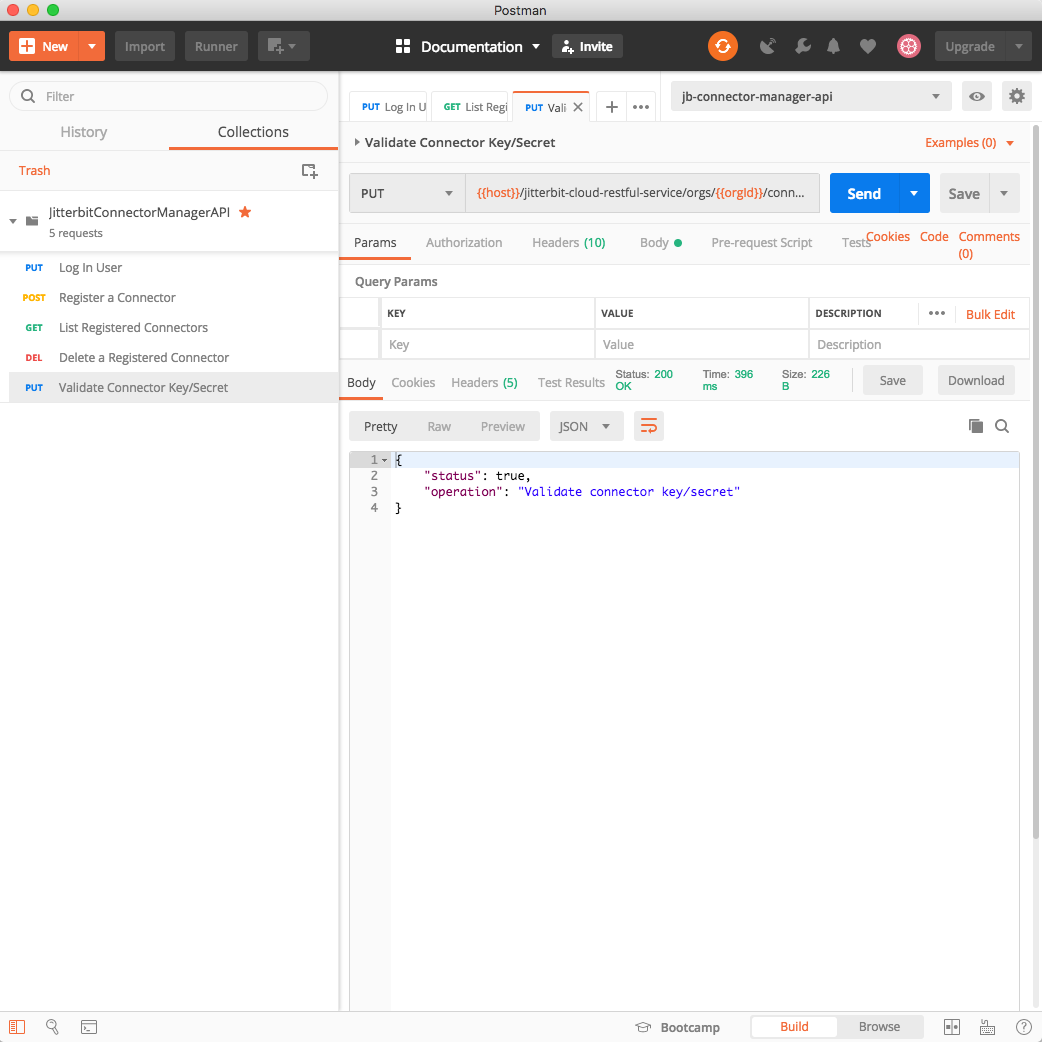
Connector-Manifest
Im Rahmen des Maven-Baus müssen diese Attribute im MANIFEST.MF vorhanden sein, um anzuzeigen, dass es sich um einen
Harmony-Connector handelt. Mit dem Manifest des Dropbox-Connectors, einschließlich seiner Aktivitäten—Datei abrufen, Datei hochladen,
Datei verarbeiten und Datei abrufen—und den Werten für endpointEntityId, functionEntityStartID und
functionEntityEndID wie oben gezeigt, könnten Sie ein Manifest wie folgt erstellen:
Author: <author_name>
Version: 1.0.0
Jitterbit-Connector-Key: XXXXXXXX-XXXX-XXXX-XXXX-XXXXXXXXXXXX
Jitterbit-Connector-Secret: XXXXXXXX-XXXX-XXXX-XXXX-XXXXXXXXXXXX
Jitterbit-Connector-Endpoint-Id: 20101
Jitterbit-Connector-UI: adapter.json
Jitterbit-Activity-EntityTypeId-fetch: 20102
Jitterbit-Activity-EntityTypeId-put: 20103
Jitterbit-Activity-EntityTypeId-process: 20104
Jitterbit-Activity-EntityTypeId-get: 20105
Jitterbit-ConnectorClassLoader-Version: 1.0.0
Class-Path: lib/dropbox-core-sdk-3.0.6.jar
| Manifest-Dateischlüssel | Beschreibung |
|---|---|
Author |
Ersetzen Sie <author_name> durch Ihren Namen. |
Version |
Setzen Sie die entsprechende semantische Versionskennung (zum Beispiel Version 1.0.0). |
Jitterbit-Connector-* |
Siehe den Abschnitt oben über REST-API zum Registrieren von Connectors für Details zum Abrufen dieser Attribute mithilfe einer REST-API. |
Jitterbit-Activity-* |
Siehe den Abschnitt oben über REST-API zum Registrieren von Connectors für Details zum Abrufen dieser Attribute mithilfe einer REST-API. |
Jitterbit-Connector-UI |
(Optional) Stellt die Datei bereit, die die UI-Deklarationen für den Connector enthält. Der Standardname ist adapter.json. |
Jitterbit-Connector-Factory-Class |
(Optional) Stellt die Fabrikklasse bereit, die eine Instanz von JitterbitConnector erstellt. Wenn nicht angegeben müssen Sie eine @Connector-Annotation in der Einstiegsklasse verwenden, die das JitterbitConnector-Interface implementiert oder die abstrakte Klasse BaseJitterbitConnector erweitert. |
Jitterbit-ConnectorClassLoader-Version |
(Optional) Aktuelle Version ist 1.0.0. Die Angabe dieses Classloaders verhindert Kollisionen beim Laden von Java-Dateien. Verfügbar mit Agent-Versionen 10.68 und höher. |
Class-Path |
Eine Liste von durch Leerzeichen getrennten URLs von Drittanbieter-JARs, die den Connector bilden. Im obigen Beispiel enthält es das Dropbox SDK JAR von Dropbox. |
In diesem Beispiel aus dem vorherigen Abschnitt hatte die Connector-Endpunkt-ID 20101, die Startaktivitäts-ID war 20102 und die Endaktivitäts-ID war 20200. Die Fetch File-Aktivität kann dann 20102 zugewiesen werden, die Put File-Aktivität kann 20103 zugewiesen werden, die Process File-Aktivität kann 20104 zugewiesen werden und die Get File-Aktivität kann 20105 zugewiesen werden. Zusätzliche Aktivitäten können, falls erforderlich, registriert und IDs zugewiesen werden, solange sie im zugewiesenen Bereich liegen.
Ändern eines registrierten Connectors
Wenn Sie Änderungen an einem registrierten Connector vornehmen, insbesondere an einem, der in der Produktion bereitgestellt wurde, sollten Sie sich bewusst sein, wie sich Änderungen auf bestehende Projekte auswirken können, die diesen Connector verwenden.
Wenn ein Connector in Harmony bereitgestellt wird, werden die im MANIFEST.MF-Datei angegebenen IDs überarbeitet, um sicherzustellen, dass alle Instanzen des Connectors in verschiedenen Regionen konsistent sind.
Im Allgemeinen sollten Sie diese Praktiken für die Zuweisung von Aktivitäten in der MANIFEST.MF befolgen:
- Weisen Sie die Aktivitäten immer in der Reihenfolge zu und erhöhen Sie jede Aktivität um 1. Lassen Sie keine Lücken.
- Wenn Sie wissen, dass Sie später eine Aktivität hinzufügen werden, ist es am besten, sie früher hinzuzufügen und den Code dafür in den Java-Dateien als No-Op zu stubben. Diese können bei Bedarf ausgefüllt werden.
- Aktivitäten können verborgen werden, indem sie nicht in der
adapter.json-Datei enthalten sind. - Ändern Sie nach der Zuweisung und Bereitstellung nicht die Reihenfolge der Aktivitäten, wie sie in der
MANIFEST.MFaufgeführt sind. - Fügen Sie alle neuen Aktivitäten nach der letzten Aktivität an der nächsten verfügbaren Position hinzu.
- Löschen Sie keine vorhandene Aktivität aus der
MANIFEST.MF. Entfernen Sie stattdessen die Aktivität aus deradapter.jsonund stubben Sie ihren Code in den Java-Dateien als No-Op.
Das Löschen einer vorhandenen Aktivität, die sich in der Mitte einer Liste von Aktivitäten befindet, kann dazu führen, dass sich die IDs der anderen Aktivitäten verschieben und eine Update-Aktivität zu einer Create-Aktivität in bestehenden Projekten wird.